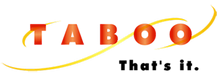Naptár
Hogyan készítsünk el egy fotónaptárat?
Egy fotónaptár kitűnő ajándék lehet családtagjainknak, barátainknak, de készíthetjük saját célra is. A fotónaptár legfőbb előnye, hogy egyedi, személyre szóló, és kirakva (akár asztali akár fali változatnál) egész évben kellemes élményeket idéz vissza.
A fotónaptár elkészítéséhez 3 fontos dolog kell:
1) Egy szerkesztő program.
2) Egy naptár sablon, melyhez letölthetsz háttereket csomagjaink közül.
3) Fotók az eseményekről, családról, barátokról.
Ez a fotónaptár készítés kulcsa, ehhez adunk Neked ötleteket.
1) Méret és típusválasztás
Előszőr is gondold át milyen méretű és kivitelű naptárat szeretnél, választhatsz A/4-es, A/3-as fali, illetve fekvőasztali méret közül. Típus szerint a faliak lehetnek névnaposak, illetve jegyzetelhető változatban. Ha megvan a számodra megfelelő, akkor töltsd le azt, vagy akár mindhárom kivitelt és telepítsd fel a gépedre*.
Újdonság: Fali plakátnaptár » Fekvő falinaptár »
*Használathoz előszőr a Photobook Designer-t (a szerkesztő programot) telepítsd fel, majd azután telepítsd fel a naptárakat, hiszen csak így fognak megjelenni a naptárak a programban.
2) A naptár sablonok és hátterek
Mire jók a sablonok?
– A sablonok előre elkészített naptár alapok, melyekbe be tudod tölteni a kiválasztott képeidet, azokat a program automatikusan elhelyezi. Akár a sorrendet, akár az elrendezésüket szabadon módosíthatod (egyedül a naptárrész az, ami fix).
– Ha igazán egyedi megjelenítést akarsz, használd a különböző eszközöket a bal menüben, ezekkel egyedi hatást érhetsz el.
Mire jók a hátterek?
A naptár sablonok kezdetben üresek (fehér színű alap). Megfelelő hátterek használatával egyedi és kreatív oldalakat tudsz létrehozni. Akár minden egyes hónaphoz külön háttérgrafikát tudsz hozzáadni.
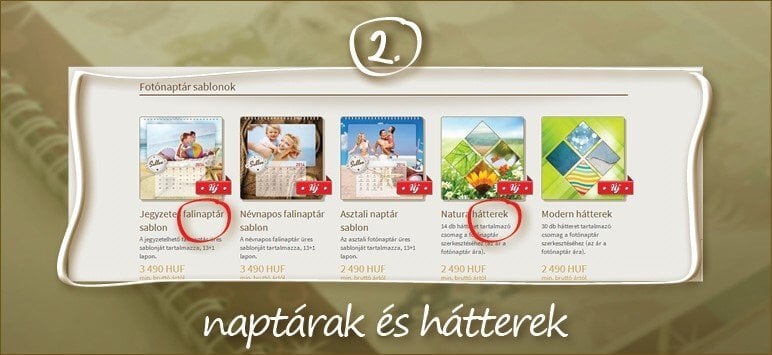
________________________________________
3) A naptár sablonok és hátterek letöltése, használatuk
Ha eddig még nem tetted meg, akkor most
– töltsd le és telepítsd a Photobook Designer programunkat »
– majd válaszd ki a számodra megfelelő naptár sablonokat, és még a program elindítása előtt telepítsd fel őket »
A program elindítása után máris létrehozhatsz egy új naptárat.
– A naptáradnak adj nevet és válaszd ki a tervezett méretet és típust (pl.: Calendar_21x28_Wall).
– Továbblépve jelöld ki (ezt egyszerre is megteheted) a már rendszerezett fotóidat, és add hozzá az albumhoz.
– Majd ezután válaszd ki a letöltött naptársablont.
A program ezután automatikusan elrendezi a képeket a naptár oldalakon a megadott sablonra feldolgozva. Haladj végig oldalról oldalra, nézd át a sorrendet, ellenőrizd a képek minőségét. Igény szerint alakíthatod az elrendezést, a képek méretét, szerkesztheted őket.
A szerkesztő használatához egy kis segítségnyújtás, hogy minél egyszerűbb legyen »
A naptár hátterek letöltése, használatuk
Miután feltelepítetted a kiválasztott naptársablon(oka)t válaszd ki a számodra megfelelő háttércsomagot, ésletöltés után telepítsd fel őket (a szerkesztő program ne legyen ekkor megnyitva, ha majd elindítod, ezután töltődnek be, és válnak láthatóva a hátter képek).
A háttérképeket egyszerűen fogd-és-vidd módszerrel rá tudod „húzni” az egér segítségével az oldalakra (vagy duplán rákattintasz). Minél több háttércsomagot töltöttél le annál nagyobb lesz a választék, annál egyedibb ésváltozatosabb naptárat tudsz elkészíteni.
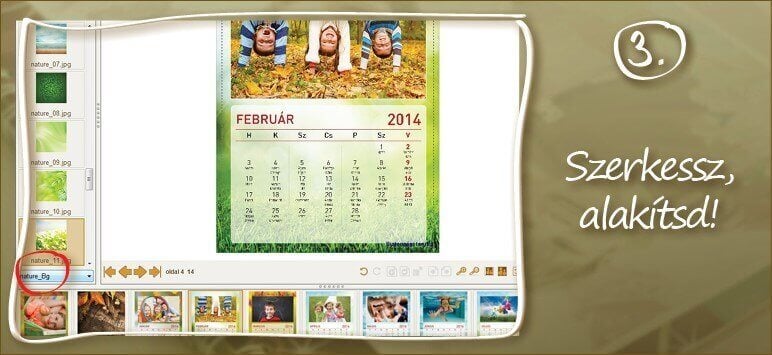
________________________________________
4) Nézd át az elkészült naptáradat a megrendelés előtt!
Ha úgy látod, készen vagy, ellenőrizz le minden egyes oldalt, hogy ne maradjon benne hiba vagy téves szerkesztés. Ha változtatni szeretnél, akkor még most tedd meg!
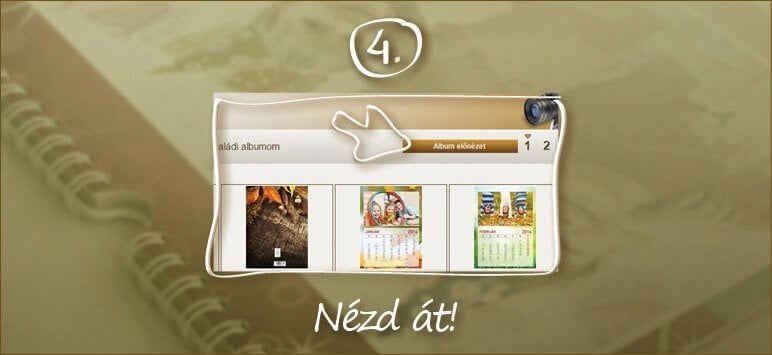
________________________________________
5) Megrendelés
Ha mindent rendben találsz, a „Kosár” gombra kattintva megrendelheted a naptáradat, és pár nap múlva kinyomtatott változatban már kezedben is tarthatod!